Ada banyak cara untuk membuat desain yang mengesankan dengan Cinema 4D. Dalam panduan ini, kamu akan belajar langkah demi langkah bagaimana memodelkan sebuah menara terperinci dari objek lanskap, yang berfungsi sebagai objek latar depan yang mencolok di proyek digitalmu.
Pengetahuan Utama
- Pemilihan objek lanskap yang tepat sangat penting untuk tingkat detail menaramu.
- Modifikasi ketinggian dan kepadatan poligon meningkatkan estetika dan penampilan model.
- Ketidakteraturan dalam struktur menciptakan desain yang lebih realistis dan organik.
Langkah 1: Membuat Proyek Baru dan Objek Lanskap
Mulailah dengan membuka Cinema 4D dan buat proyek baru. Kamu akan memerlukan objek lanskap yang dapat kamu ubah menjadi modelmu. Pilih dari objek yang tersedia dan masukkan ke dalam scene. Untuk menyesuaikannya dengan kebutuhanmu, kamu sebaiknya mengurangi ukuran dan resolusi.
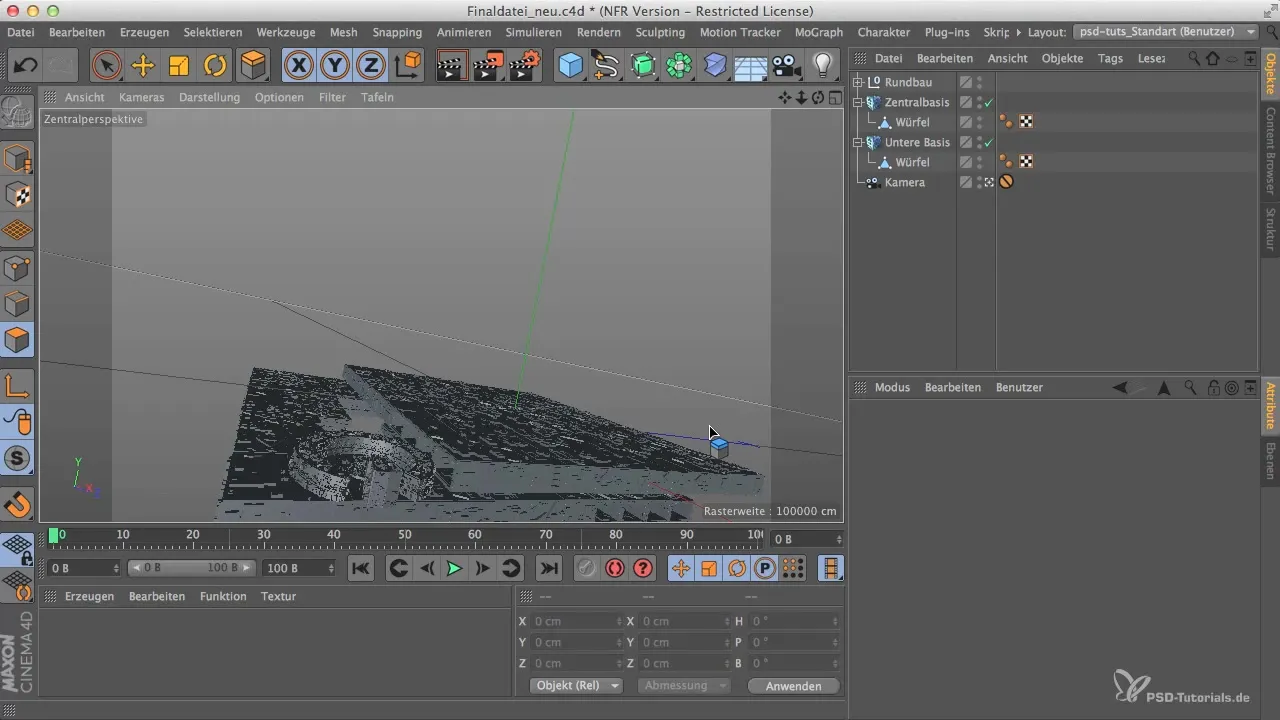
Langkah 2: Menyesuaikan Objek Lanskap
Penting untuk mengubah dimensi objek lanskap. Kurangi resolusi menjadi ukuran yang lebih sesuai yaitu 40 x 80 x 40 cm, agar kamu dapat mencapai kedalaman detail yang diinginkan.
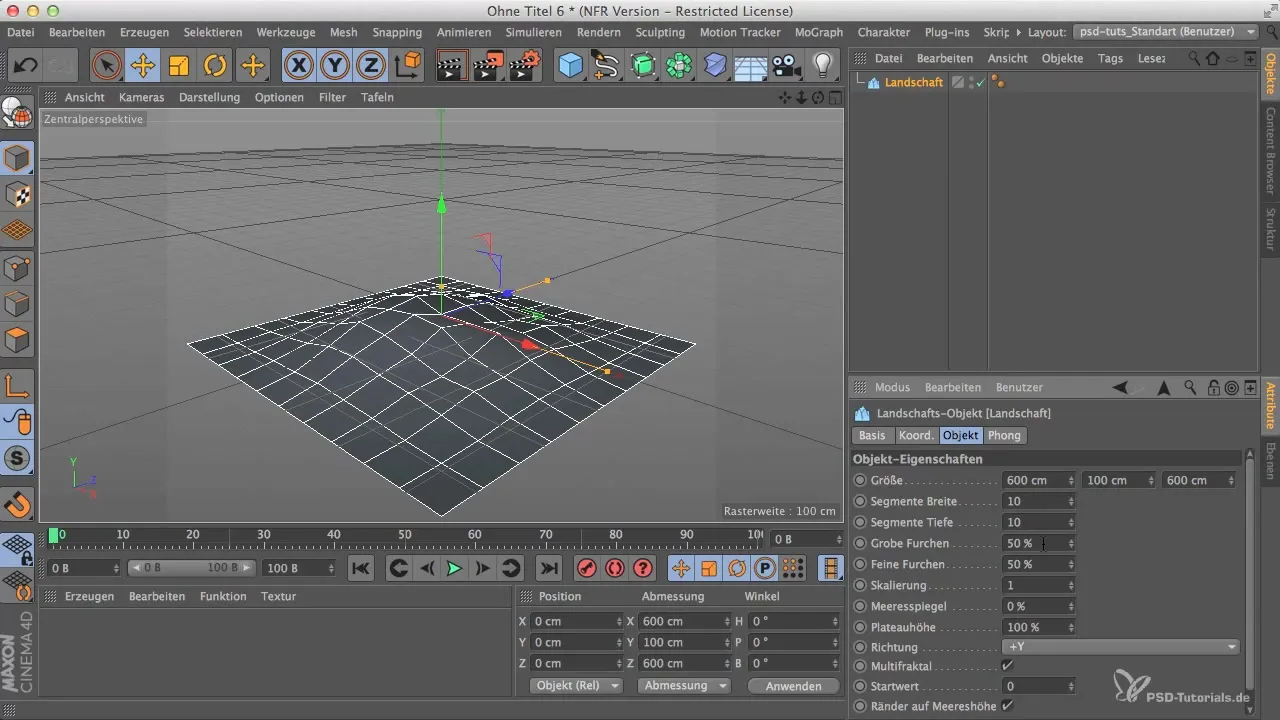
Langkah 3: Mendesain Terrain
Untuk meningkatkan penampilan menaramu, gunakan alat Multifraktal dan eksperimen dengan berbagai pengaturan. Ini akan memberi struktur yang lebih hidup pada bukitmu. Selain itu, sesuaikan ketinggian permukaan laut agar terrain terlihat menarik.
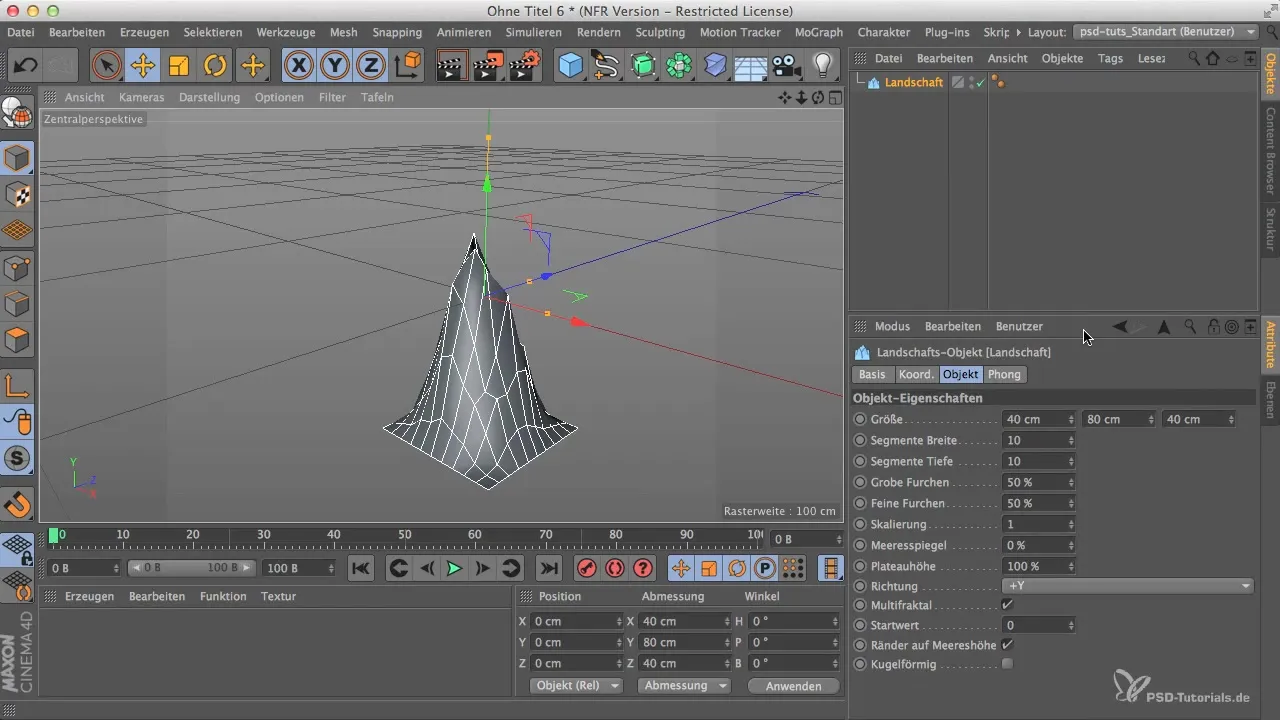
Langkah 4: Membuat Plateau
Setelah kamu mengoptimalkan ketinggian permukaan laut, kamu bisa bermain dengan pengaturan untuk menciptakan plateau. Atur ini sekitar 20-24%. Plateau ini akan membentuk dasar menaramu dan menciptakan struktur yang menarik.
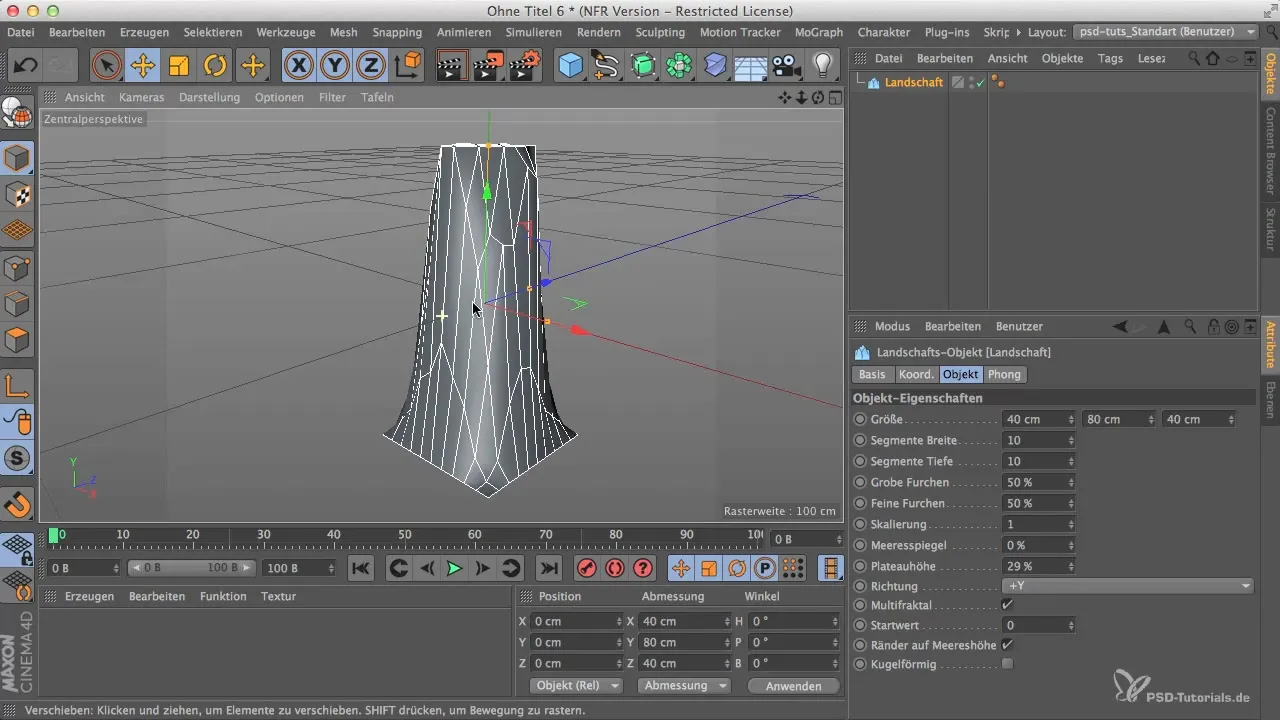
Langkah 5: Mengoptimalkan Distribusi Poligon
Periksa distribusi poligon di modelmu. Di bagian atas objekmu terdapat banyak poligon, sementara di sisi-sisinya lebih sedikit. Distribusi ini bisa mempengaruhi integritas desainmu. Ubah objek tersebut agar jumlah poligon di sisi meningkat.
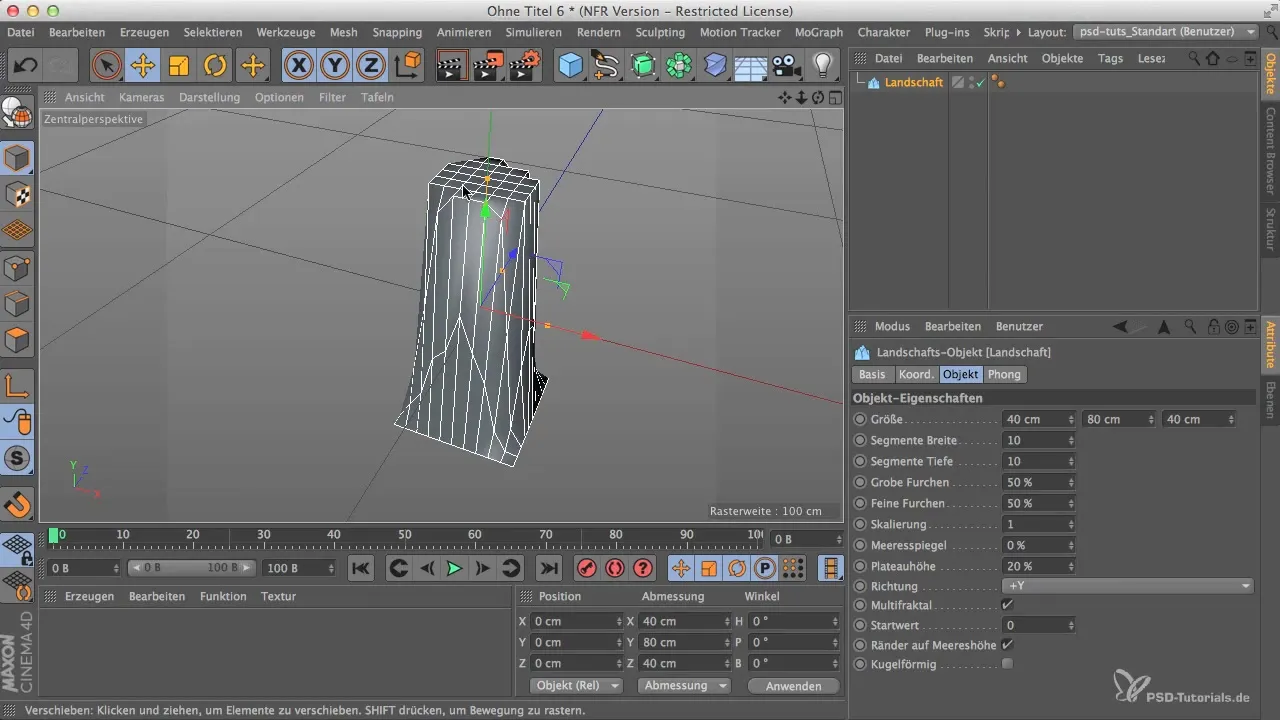
Langkah 6: Pengolahan Tepi dan Potongan
Beralih ke mode pengolahan tepi dan buat loop di sekeliling objekmu. Pastikan bahwa potongannya merata di sepanjang keliling. Untuk memastikan tampilan yang organik, pilih potongan yang tidak teratur.

Langkah 7: Mengoptimalkan Permukaan
Sekarang kamu dapat menghapus titik dan permukaan berlebihan yang muncul di bagian atas menara. Sisa-sisa ini dapat menyulitkan modifikasi modelmu, jadi hapus untuk membuat permukaan yang bersih.

Langkah 8: Memilih Permukaan yang Terlihat
Pilih sisi-sisi terpenting dari modelmu untuk dikembangkan lebih lanjut. Dengan menggunakan alat Seleksi Langsung, kamu dapat memilih permukaan poligon dengan tepat dan melakukan pengeditan lebih lanjut. Pastikan bahwa permukaan yang dipilih masuk akal dan terlihat dalam presentasi akhir.
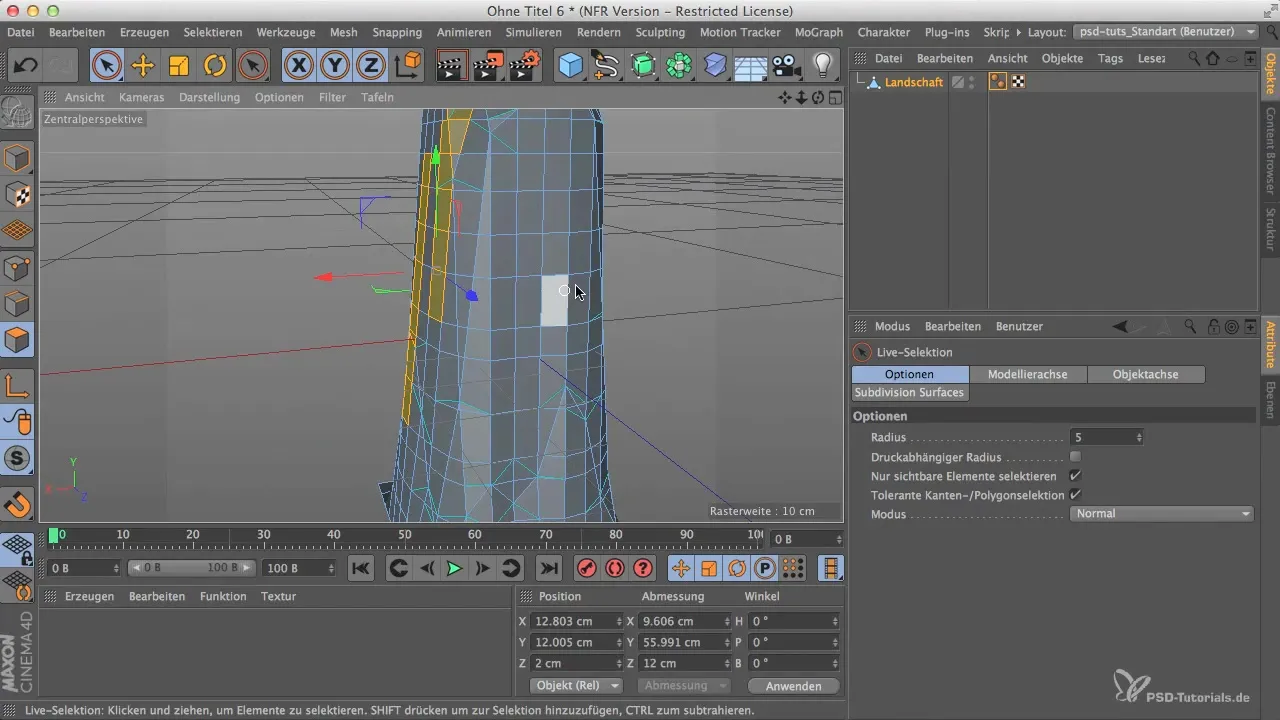
Langkah 9: Menambahkan Ekstrusi
Gunakan teknik ekstrusi untuk memberikan lebih banyak dimensi pada area yang dipilih. Ini akan meningkatkan kepadatan poligon di titik-titik ini, memberikan tampilan dinamis pada menara. Pastikan untuk tidak membebani keseluruhan tampilan.

Langkah 10: Penyesuaian Akhir
Sebelum kamu menutup modelmu, periksa titik dan tepi untuk masalah yang mungkin terjadi. Terkadang diperlukan beberapa perubahan menit terakhir untuk memastikan model terlihat baik dalam presentasi akhir. Luangkan waktu untuk membentuk model sesuai dengan keinginanmu.
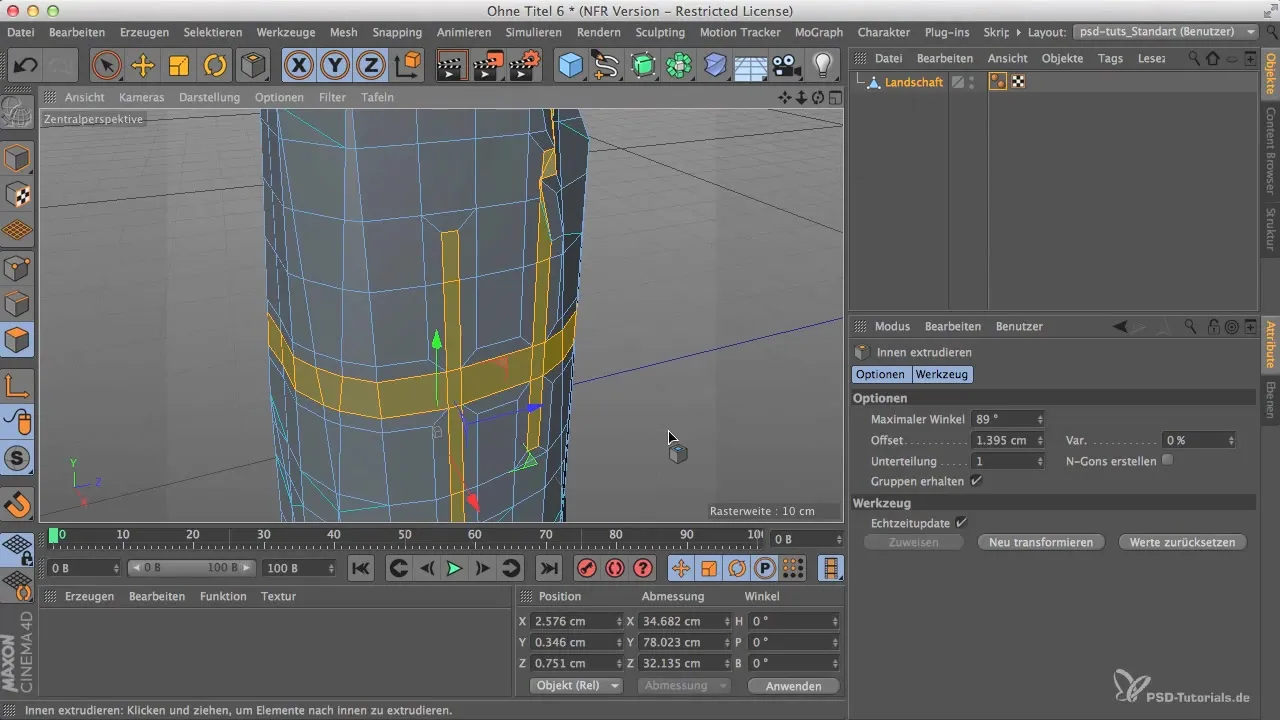
Ringkasan
Dalam panduan ini, kamu telah belajar bagaimana membuat menara yang mengesankan dari objek lanskap di Cinema 4D. Langkah-langkah yang dicantumkan membantumu merancang struktur, menyesuaikan kepadatan poligon, dan mencapai tampilan estetis yang organik.
Pertanyaan yang Sering Diajukan
Bagaimana cara mengubah ukuran objek lanskap?Kamu dapat menyesuaikan ukuran objek di Manajer Atribut dengan mengubah satuan ukur.
Bagaimana cara mengoptimalkan distribusi poligon?Gunakan alat transformasi dan pastikan untuk menghasilkan lebih banyak poligon di sisi modelmu.
Apa tips untuk pengolahan tepi?Gunakan mode pengolahan tepi dan pilih potongan yang tidak teratur untuk mencapai tampilan organik.
Fungsi apa yang ditawarkan alat Seleksi Langsung?Alat Seleksi Langsung memungkinkanmu memilih permukaan poligon dengan mudah dan menyesuaikannya untuk melakukan perubahan yang tepat.
Bisakah saya mengubah model setelahnya?Ya, kamu dapat melakukan penyesuaian lebih lanjut kapan saja untuk mengoptimalkan desain, selama tidak menutupi elemen dasar.


